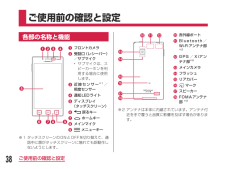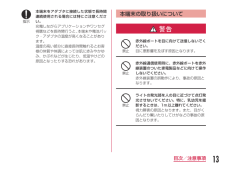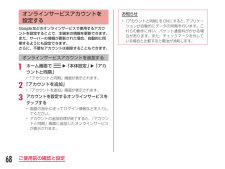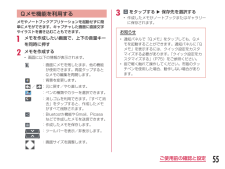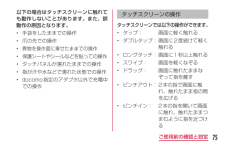Q&A
取扱説明書・マニュアル (文書検索対応分のみ)
"動作"1 件の検索結果
"動作"320 - 330 件目を表示
全般
質問者が納得カバー・ケースなどは外してテーブルなどの水平なところに置き
設定→画面→水平調整・ジャイロスコープ調整 などを行なってみてください
4620日前view340
ワイファイWi-Fiを設定する知っておくと便利な機能10メモアプリケーションを起動せずに、簡単にメモができます。表示されている画面を画像データをして保存し、直接文字やイラストを書き込むこともできます。ツールバーを表示/非表示にします。画面にメモを残したまま他の機能が使用できます。背景を変更します。元に戻す/やり直すペンの種類やカラーを選択できます。消しゴムを利用できます。「すべてを消去」を押すと、作成したメモがすべて削除されます。Bluetooth機能 やGmail、Picasa などで、作成したメモを送信できます。作成したメモを保存します。1122 3 4 5 6 7 8345678インターネットに接続する方法には、Xi・FOMAで接続する方法とWi-Fiで接続する2つの方式があります。Wi-Fi方式では、より高速な通信が可能で、高画質な動画などの大容量ファイルの通信に適しています。※Wi-Fiは、無線LANで接続しますので、無線LANのアクセスポイントの近くにいる必要があります。Wi-Fi とはWi-Fiでの通信が切断された場合には自動的にXi・FOMAでの通信に切り替わり、パケット通信料がかかります。d...
ご使用前の確認と設定各部の名称と機能ab dfegch ia フロントカメラb 受話口(レシーバー)/サブマイク•サブマイクは、スピーカーホンを利用する場合に使用します。c 近接センサー※1/照度センサーd 通知LEDライトe ディスプレイ■(タッチスクリーン)f ■戻るキーg ■ホームキーh メインマイクi ■メニューキー※1タッチスクリーンのONとOFFを切り替えて、通話中に顔がタッチスクリーンに触れても誤動作しないようにします。l kmpjnqroj 赤外線ポートk Bluetooth/Wi-Fiアンテナ部※2l GPS/Xiアンテナ部※2m メインカメラn フラッシュo リアカバーp ■マークq スピーカーr FOMAアンテナ部※2※2 アンテナは本体に内蔵されています。アンテナ付近を手で覆うと品質に影響を及ぼす場合があります。38ご使用前の確認と設定
基本操作本端末は、ディスプレイにタッチスクリーンを採用しており、スクリーンに触れることでさまざまな操作を行うことができます。タッチスクリーンの使いかたタッチスクリーン利用上の注意タッチスクリーンは指で軽く触れるように設計されています。指で強く押したり、先が尖ったもの(爪/ボールペン/ピンなど)を押し付けないでください。以下の場合はタッチスクリーンに触れても動作しないことがあります。また、誤動作の原因となります。•手袋をしたままでの操作•爪の先での操作•異物を操作面に乗せたままでの操作•保護シートやシールなどを貼っての操作•タッチパネルが濡れたままでの操作•指が汗や水などで濡れた状態での操作•docomo指定のアダプタ以外で充電中での操作タッチスクリーンの操作タッチスクリーンでは以下の操作ができます。•タップ: 画面に軽く触れる•ダブルタップ: 画面に2度続けて軽く触れる•ロングタッチ: 画面に1秒以上触れる•スワイプ: 画面を軽くなぞる•ドラッグ: 画面に触れたままなぞって指を離す•ピンチアウト: 2本の指で画面に触れ、触れたまま指の間を広げる•ピンチイン: 2本の指を開いて画面に触れ、触れたままつまむように...
症 状 チェック電源断・再起動が起きる•電池パックの端子が汚れていると接触が悪くなり、電源が切れることがあります。汚れたときは、電池パックの端子を乾いた綿棒などで拭いてください。キーを押しても動作しない•画面ロックを設定していませんか。→ P135キーを押したときの画面の反応が遅い•本端末に大量のデータが保存されているときや、本端末とmicroSDカードの間で容量の大きいデータをやりとりしているときなどに起きる場合があります。ドコモminiUIMカードが認識しない•ドコモminiUIMカードを正しい向きで挿入していますか。 → P40時計がずれる•長い間電源を入れた状態にしていると時計がずれる場合があります。 「本体設定」の「日付と時刻」で「日付と時刻の自動設定」にチェックマークが付いているかを確認し、電波のよい場所で電源を入れ直してください。症 状 チェック端末動作が不安定•ご購入後に端末へインストールしたアプリケーションによる可能性があります。セーフモードで起動して症状が改善される場合には、インストールしたアプリケーションをアンインストールすることで症状が改善される場合があります。※セーフモードとはご購入...
本端末をアダプタに接続した状態で長時間連続使用される場合には特にご注意ください。充電しながらアプリケーションやワンセグ視聴などを長時間行うと、本端末や電池パック・アダプタの温度が高くなることがあります。温度の高い部分に直接長時間触れるとお客様の体質や体調によっては肌に赤みやかゆみ、かぶれなどが生じたり、低温やけどの原因となったりする恐れがあります。本端末の取り扱いについて警告赤外線ポートを目に向けて送信しないでください。目に悪影響を及ぼす原因となります。赤外線通信使用時に、赤外線ポートを赤外線装置のついた家電製品などに向けて操作しないでください。赤外線装置の誤動作により、事故の原因となります。ライトの発光部を人の目に近づけて点灯発光させないでください。特に、乳幼児を撮影するときは、1m以上離れてください。視力障害の原因となります。また、目がくらんだり驚いたりしてけがなどの事故の原因となります。13目次/注意事項
オンラインサービスアカウントを設定するGoogleなどのオンラインサービスで使用するアカウントを設定することで、本端末の情報を更新できます。また、サーバーの情報が更新された場合、自動的に同期するようにも設定できます。さらに、不要なアカウントは削除することもできます。オンラインサービスアカウントを追加するa ホーム画面で u「本体設定」 u「アカウントと同期」•「アカウントと同期」画面が表示されます。b 「アカウントを追加」•「アカウントを追加」画面が表示されます。c アカウントを設定するオンラインサービスをタップする•画面の指示に従ってログイン情報などを入力してください。•アカウントの追加処理が終了すると、「アカウントと同期」画面に追加したオンラインサービスが表示されます。お知らせ•「アカウントと同期」をONにすると、アプリケーションが自動的にデータの同期を行います。これらの動作に伴い、パケット通信料がかかる場合があります。また、チェックマークを外している場合と比較すると電池が消耗します。68ご使用前の確認と設定
Qメモ機能を利用するメモやノートブックアプリケーションを起動せずに簡単にメモができます。キャプチャした画面に直接文字やイラストを書き込むこともできます。a メモを作成したい画面で、上下の音量キーを同時に押すb メモを作成する•画面に以下の情報が表示されます。:画面にメモを残したまま、他の機能が使用できます。再度タップするとQメモの編集を再開します。:背景を変更します。 / :元に戻す/やり直します。:ペンの種類やカラーを選択できます。:消しゴムを利用できます。「すべて消去」をタップすると、作成したメモがすべて削除されます。:Bluetooth機能やGmail、Picasaなどで作成したメモを送信できます。:作成したメモを保存します。 :ツールバーを表示/非表示します。 :画面サイズを調整します。c をタップする u保存先を選択する•作成したメモがノートブックまたはギャラリーに保存されます。お知らせ•通知パネルで「Qメモ」をタップしても、Qメモを起動することができます。通知パネルに「Qメモ」を表示するには、クイック設定をカスタマイズする必要があります。「クイック設定をカスタマイズする」(P75)をご参照くださ...
本端末についてのお願い■■タッチスクリーンの表面を強く押したり、爪やボールペン、ピンなど先の尖ったもので操作したりしないでください。タッチスクリーンが破損する原因となります。■■ 極端な高温、低温は避けてください。温度は5℃~ 35℃、湿度は45% ~ 85%の範囲でご使用ください。■■一般の電話機やテレビ・ラジオなどをお使いになっている近くで使用すると、悪影響を及ぼす原因となりますので、なるべく離れた場所でご使用ください。■■お客様ご自身で本端末に登録された情報内容は、別にメモを取るなどして保管してくださるようお願いします。万が一登録された情報内容が消失してしまうことがあっても、当社としては責任を負いかねますのであらかじめご了承ください。■■本端末を落としたり、衝撃を与えたりしないでください。故障、破損の原因となります。■■ microUSB接続端子やイヤホンマイク端子に外部接続機器を接続する際に斜めに差したり、差した状態で引っ張ったりしないでください。故障、破損の原因となります。■■使用中、充電中、本端末は温かくなりますが、異常ではありません。そのままご使用ください。■■カメラを直射日光の当たる場所に放置...
ファイル管理ファイル操作について本端末とパソコンをmicroUSB接続ケーブル(別売)で接続して、パソコンの「WindowsMedia Player」と音楽などのデータを同期したり、ドラッグ&ドロップでパソコンと本端末でデータをやりとりしたりできます。•本端末をパソコンに認識させるには、専用のドライバおよびWindows Media Player 11以上が必要です。- 専用ドライバのダウンロードや操作方法、その他詳細については、下記のホームページを参照してください。 http://www.lg.com/jp/mobile-phones/download-page/index.jsp- 最新版のWindows Media Playerは、Microsoftのウェブサイトからダウンロードできます。 http://www.microsoft.com/windows/windowsmedia/download•本端末とパソコンを接続中に、動画の撮影や再生など一部の機能が使用できない場合があります。•一部の著作権で保護されたデータのやりとりは許可されない場合があります。お知らせ•ファイル操作に必要なパソコン側の動作環...
75ご使用前の確認と設定以下の場合はタッチスクリーンに触れても動作しないことがあります。また、誤動作の原因となります。•手袋をしたままでの操作•爪の先での操作•異物を操作面に乗せたままでの操作•保護シートやシールなどを貼っての操作•タッチパネルが濡れたままでの操作•指が汗や水などで濡れた状態での操作•docomo指定のアダプタ以外で充電中での操作タッチスクリーンの操作タッチスクリーンでは以下の操作ができます。•タップ: 画面に軽く触れる•ダブルタップ: 画面に2度続けて軽く触れる•ロングタッチ: 画面に1秒以上触れる•スワイプ: 画面を軽くなぞる•ドラッグ: 画面に触れたままなぞって指を離す•ピンチアウト: 2本の指で画面に触れ、触れたまま指の間を広げる•ピンチイン: 2本の指を開いて画面に触れ、触れたままつまむように指を近づける
- 1